在 iPhone 上查找 IP 地址:2 种简单方法 |
您所在的位置:网站首页 › 苹果的ip地址怎么弄 › 在 iPhone 上查找 IP 地址:2 种简单方法 |
在 iPhone 上查找 IP 地址:2 种简单方法
如何在 iPhone 上查找 IP 地址:2 项领先技术
 发布者 欧丽莎 / 06年2024月09日00:XNUMX 发布者 欧丽莎 / 06年2024月09日00:XNUMX
再会!我和我的朋友们突然讨论我们城市的邮政编码,也许是因为无聊。他们中的大多数人都不知道自己的IP地址,有人告诉我们,当我们检查iPhone上的IP地址时,我们可以看到我们的地理位置。但是,我们不知道如何找到 iPhone 的 IP 地址。您能帮助我们了解上述程序吗?提前非常感谢! 使用本文中经过验证和测试的 2 种方法可以轻松找到 iPhone 上的 IP 地址。此外,为了您的方便,还包括其他信息和奖励提示。请在继续阅读时查看下面的内容。 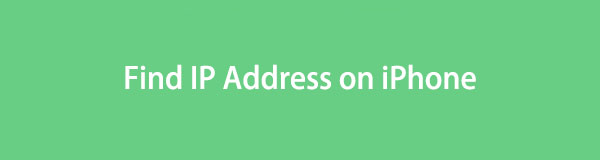

指南清单 第 1 部分:iPhone 上的 IP 地址是什么 第 2 部分. 如何通过 Wi-Fi 设置查找 iPhone 上的 IP 地址 第 3 部分. 如何通过在线工具查找 iPhone 上的 IP 地址 第 4 部分:如何使用 FoneLab 位置更改器更改 iPhone 上的位置 第 5 部分. 有关如何在 iPhone 上查找 IP 地址的常见问题解答 第 1 部分:iPhone 上的 IP 地址是什么您是否在 Wi-Fi 网络设置中看到了 4 位小数?这些数字的范围从 0 到 225,对于唯一标识您的设备所连接的网络至关重要。它充当数字标识符,让不同的设备通过各种类型的网络进行通信。 此外,IP 地址还可用作位置识别工具,提供有关设备物理位置的地理位置信息。其他人认为其他人可能会使用 IP 地址定位您的位置。无需担心,因为有了这些信息,没有人会知道您的确切位置、个人信息和其他详细信息。  FoneLab 定位器
FoneLab 定位器
FoneLab Location Changer 使您能够轻松修改 iPhone、iPad 或 iPod Touch 上的位置。 将您在 iOS 设备上的位置相应地设置到任何地方。 在有或没有起点和终点的情况下,按照您想要的路线移动您的 iPhone。 支持各种 iOS 设备。 免费下载 免费下载 了解更多 第 2 部分. 如何通过 Wi-Fi 设置查找 iPhone 上的 IP 地址有些人为了安全或隐私而更愿意知道在 iPhone 上哪里可以找到 IP 地址,因为他们想得太多。无需担心这种预防措施,因此本节将帮助您快速执行上述过程。此技术只需要您找到 iPhone 上的 Wi-Fi 设置即可查看 IP 地址。您是第一次发现上述网络信息吗?请参阅此部分以借助 Wi-Fi 设置来查看它。请参阅下面的详细步骤。 转到 iPhone 的主屏幕部分,然后点击 个人设置 图标来打开它。选择 Wi-Fi 在下一个界面上单击 按钮,找到您的 iPhone 连接的 Wi-Fi 网络。请点击 资料包 图标位于其名称右侧,您将看到有关特定网络的所有基本信息。 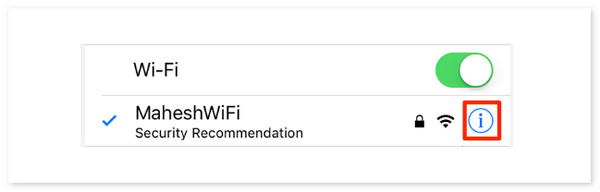
屏幕将在主界面底部显示 IPV4 地址部分。包含的信息包括配置 IP、IP 地址、子网掩码和路由器。看看在 IP地址 部分并查看您要查找的 4 位小数。 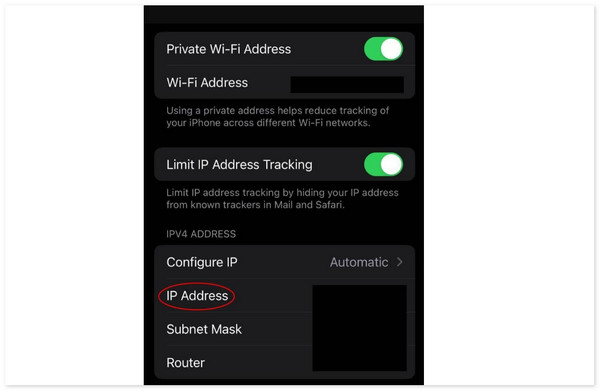 第 3 部分. 如何通过在线工具查找 iPhone 上的 IP 地址
第 3 部分. 如何通过在线工具查找 iPhone 上的 IP 地址
内置 Wi-Fi 网络设置是查找 iPhone IP 地址的最便捷方式。但您知道您也可以使用在线工具查看它吗?我的 IP 是什么?在线工具是最好的,因为它不需要额外的程序或信息。此外,该程序还可以向您显示公共 IPv4、IPv6、IP 位置和 ISP。 然而,这个在线工具在运行时需要强大的互联网连接。如果没有,该过程将花费太长时间,可能会持续一个小时。您想知道如何使用此在线工具查找 iPhone 上的 IP 地址吗?请参阅下面的详细步骤。 请在 iPhone 上打开其中一种网络浏览器,例如 Safari 或 Chrome。该软件适用于所有网络浏览器,因此无需担心您将打开哪一个。之后,搜索 https://www.whatismyip.com 网站。 在线工具将开始扫描或定位 IPv4、IPv6、IP 位置和 ISP 信息。等待几分钟,扫描过程结束。 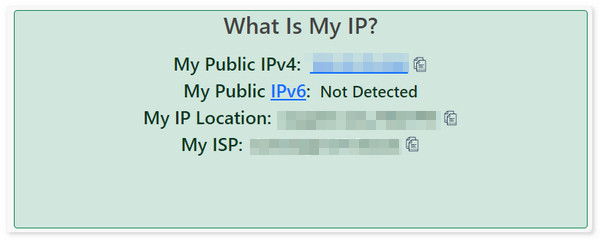 第 4 部分:如何使用 FoneLab 位置更改器更改 iPhone 上的位置
第 4 部分:如何使用 FoneLab 位置更改器更改 iPhone 上的位置
除了查看 iPhone 上的 IP 地址之外,您还可以使用第三方工具更改其位置,例如 FoneLab 定位器。 它可以 设置您的 iPhone 位置 在全球范围内,没有任何您向其他人伪造的痕迹。原因是该工具将停止在不同媒体平台上显示您的位置。推荐AR游戏玩家使用该软件,因为您可以使用虚拟位置而不需要离开家。  FoneLab 定位器
FoneLab 定位器
FoneLab Location Changer 使您能够轻松修改 iPhone、iPad 或 iPod Touch 上的位置。 将您在 iOS 设备上的位置相应地设置到任何地方。 在有或没有起点和终点的情况下,按照您想要的路线移动您的 iPhone。 支持各种 iOS 设备。 免费下载 免费下载 了解更多此外,如果您愿意,您可以调整软件的移动速度。还有更多值得探索的地方 FoneLab 定位器 查看并遵循以下详细步骤。继续前行。 访问软件官方网站并点击 免费下载 按钮。之后,请对其进行设置并在您的计算机上启动它。点击 Start 开始 按钮之后。 
请获取 USB 或 Lightning 数据线,并用其将 iPhone 插入电脑。之后从 iPhone 授予您所需的所有软件权限。位置变换器软件的 4 个主要功能将显示在屏幕上。选择一个以继续下一过程。 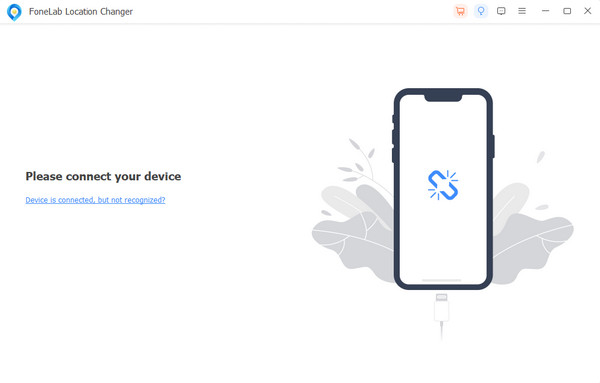
数字地图将显示在屏幕上,然后单击 修改位置 对话框位于左上角。之后,请输入您想要设置为 iPhone 位置的位置。点击 确认位置 按钮保存更改。 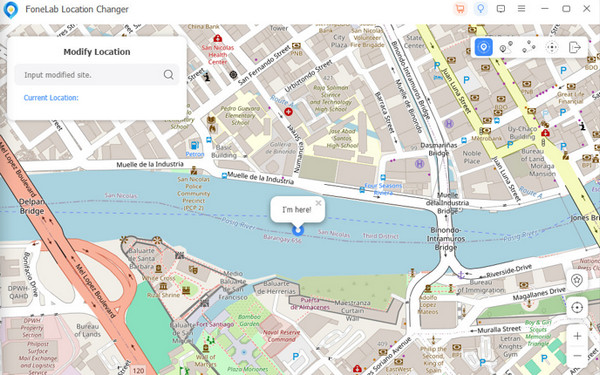
加载几秒钟后,位置更改器界面将发生变化。您只需等待它结束,就会出现“我在这里”图标。这意味着地点变更已经完成。  FoneLab 定位器
FoneLab 定位器
FoneLab Location Changer 使您能够轻松修改 iPhone、iPad 或 iPod Touch 上的位置。 将您在 iOS 设备上的位置相应地设置到任何地方。 在有或没有起点和终点的情况下,按照您想要的路线移动您的 iPhone。 支持各种 iOS 设备。 免费下载 免费下载 了解更多 第 5 部分. 有关如何在 iPhone 上查找 IP 地址的常见问题解答1. 如果我的iPhone的IP地址显示169.254.xx,这意味着什么? 当您尝试在 iPhone 或其他设备上查找 IP 地址时,169.254.xx 代码是一条错误消息。此问题是因为您的设备无法从网络的 DHCP 服务器获取 IP 地址。解决此错误消息的唯一方法是重新启动路由器或重新连接到 Wi-Fi 网络。 2. 我可以隐藏我的iPhone的IP地址吗? 不可以。由于各种原因,您无法隐藏 iPhone 的 IP 地址。它包括通信的必要性、服务提供商的要求、路由数据等等。这就是为什么其他人更喜欢使用 VPN 来保证其 IP 地址的安全和机密。  FoneLab 定位器
FoneLab 定位器
FoneLab Location Changer 使您能够轻松修改 iPhone、iPad 或 iPod Touch 上的位置。 将您在 iOS 设备上的位置相应地设置到任何地方。 在有或没有起点和终点的情况下,按照您想要的路线移动您的 iPhone。 支持各种 iOS 设备。 免费下载 免费下载 了解更多总之,学习如何在 iPhone 上查找 IP 地址是小菜一碟。 Wi-Fi 网络设置和在线工具是实现此目的的最佳方法。幸运的是,这篇文章让他们可以帮助您完成该过程。此外,它还提供了一个值得信赖的工具来欺骗您与朋友和家人的位置, FoneLab 定位器. 相关文章 演练指南 如何轻松更改“查找我的 iPhone”位置 关于如何有效更改 iPhone 上的 GPS 位置的 3 种快速方法 在 iPhone 上顺利更改位置的可靠指南 发表您的评论并加入我们的讨论 |
【本文地址】
今日新闻 |
推荐新闻 |